Midjourney에서 리믹스 모드를 활성화하고 사용하는 방법
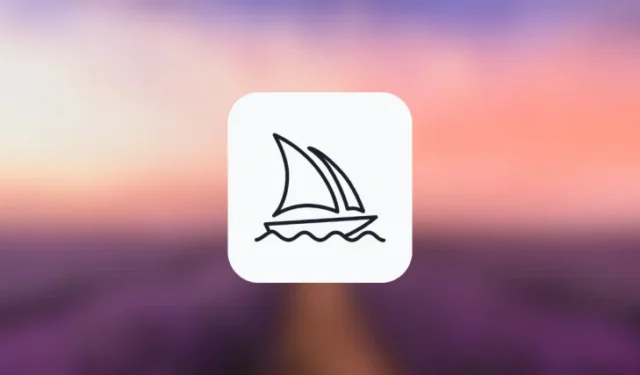
알아야 할 사항
- 리믹스 모드는 이미지 격자 아래 변형 옵션의 기본 동작을 변경합니다.
- 원래 프롬프트를 기반으로 선택한 이미지를 변경하는 대신 리믹스 모드를 사용하면 각 변형을 만들 때 프롬프트를 편집할 수 있는 방식으로 변형 사이에서 프롬프트를 변경할 수 있습니다.
- 리믹스 모드는 이미지 그리드에서 하나의 이미지를 변형하거나, 확대된 이미지를 변형하거나, Midjourney의 팬 기능을 사용하여 이미지를 확장할 때 사용할 수 있습니다.
- 활성화되면 다양한 설명, 매개변수, 종횡비 및 Midjourney 모델로 프롬프트를 수정할 수 있습니다.
Midjourney의 리믹스 모드는 무엇입니까?
리믹스 모드를 이해하려면 먼저 Midjourney가 프롬프트를 수신하고 이를 기반으로 이미지를 생성할 때 어떤 일이 발생하는지 알아야 합니다. Midjourney에서 이미지를 생성하면 화면에 표시되는 그리드에서 이미지를 확대하거나 변형할 수 있는 옵션이 제공됩니다.
업스케일 옵션을 사용하면 원하는 이미지를 최대 해상도로 표시하도록 향상시킬 수 있지만 변형 옵션은 선택한 이미지의 대체 버전을 생성하도록 Midjourney에 추가 메시지를 표시합니다. 이상적으로 이러한 변형은 초기 프롬프트와 변형하도록 선택한 이미지를 기반으로 생성됩니다.
리믹스 모드를 사용하면 변형 사이에서 프롬프트를 변경할 수 있으므로 새로운 이미지 세트가 원래 프롬프트와 그 생성을 기반으로 할 뿐만 아니라 리믹스와 함께 사용하는 새 프롬프트에서 아이디어를 얻을 수도 있습니다. 이 모드를 사용하면 원본 구성의 주제, 조명, 환경 및 매체를 변경하는 방식으로 입력 프롬프트를 변경할 수 있습니다.
이미지 설명을 변경하는 것 외에도 이미지 생성에 사용하려는 Midjourney 모델을 변경하고 종횡비를 전환하고 새 이미지를 생성하기 위한 특정 매개변수를 추가/제거할 수도 있습니다. 휴식 모드를 사용하면 Midjourney는 시작 이미지의 구성을 사용하고 다른 설명으로 프롬프트를 업데이트할 때 이를 수정합니다.
Midjourney에서 리믹스 모드를 켜는 방법
Midjourney 계정에서 리믹스 모드를 두 가지 방법으로 활성화할 수 있습니다. 하나는 Midjourney의 설정에 액세스하고 다른 하나는 /prefer remix 명령을 사용하는 것입니다.
방법 1: Midjourney 설정 사용
리믹스 모드를 활성화하려면 Discord에서 Midjourney의 서버를 열거나 Discord 서버 또는 Discord DM에서 Midjourney 봇에 액세스하십시오. 액세스 방법에 관계없이 하단의 텍스트 상자를 탭합니다.
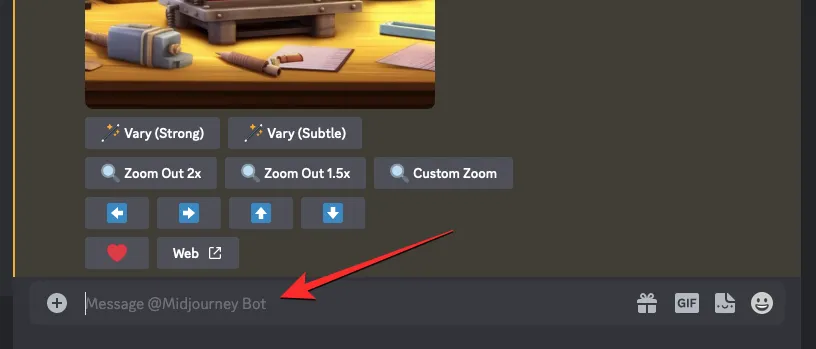
여기에 를 입력하고 /settings/settings 옵션을 클릭 한 다음 키보드에서 Enter 키를 누릅니다.
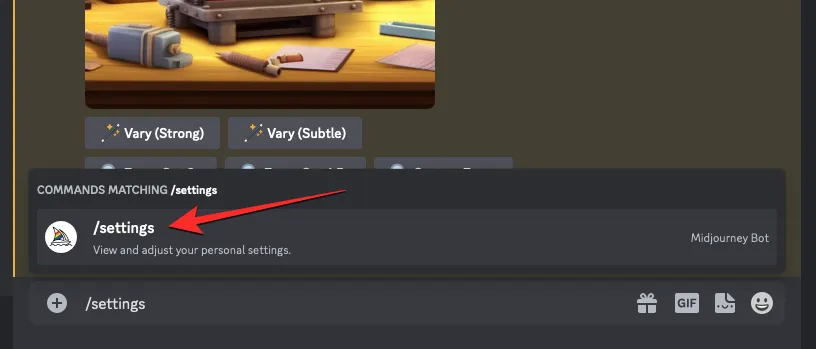
표시되는 Midjourney 응답에서 Remix mode 를 클릭합니다 .
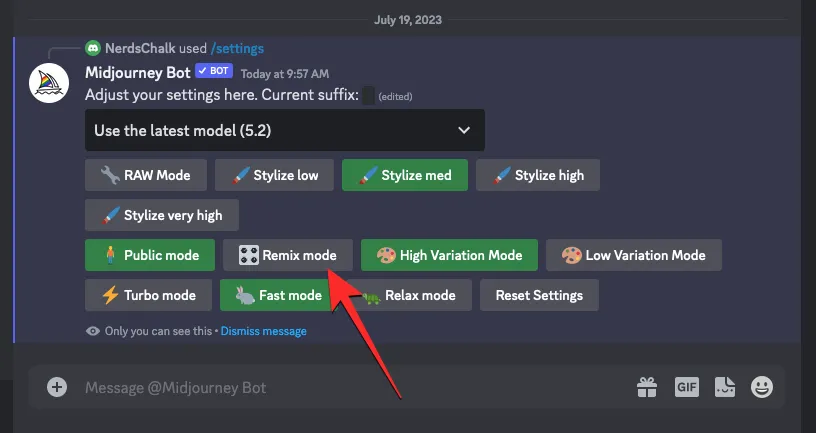
그렇게 하면 클릭한 리믹스 모드 옵션이 녹색 배경으로 강조 표시됩니다.
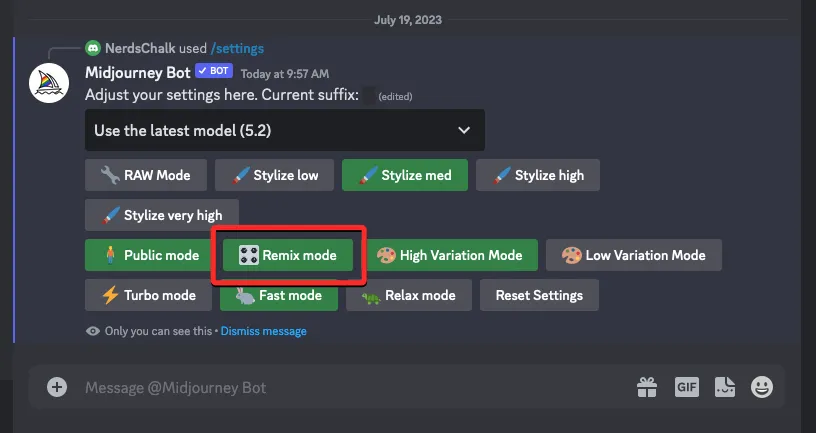
이제 리믹스 모드가 활성화된 상태에서 이미지 생성을 시작할 수 있으며 생성된 이미지의 변형을 생성할 때 Midjourney는 새 프롬프트를 입력하라는 메시지를 표시합니다.
방법 2: /prefer remix 명령 사용
Midjourney 설정에 액세스하지 않고 Midjourney Bot 채팅 화면에서 직접 리믹스 모드를 활성화할 수도 있습니다. 그렇게 하려면 Discord에서 Midjourney의 서버를 열거나 Discord 서버 또는 Discord DM에서 Midjourney 봇에 액세스하십시오. 액세스 방법에 관계없이 하단의 텍스트 상자를 탭합니다.
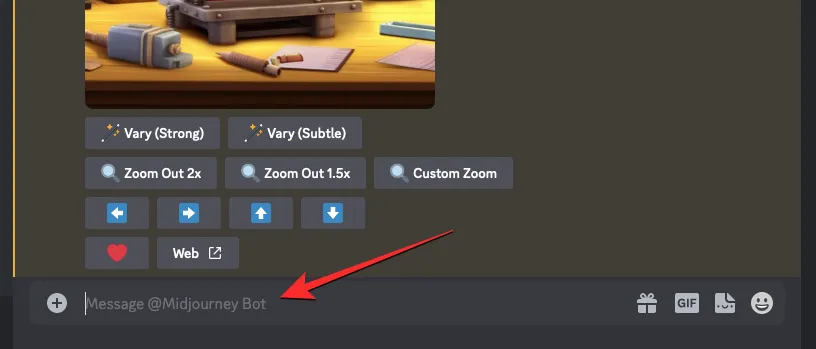
여기에 를 입력하고 /prefer remix/prefer remix 옵션을 클릭 한 다음 키보드에서 Enter 키를 누릅니다.
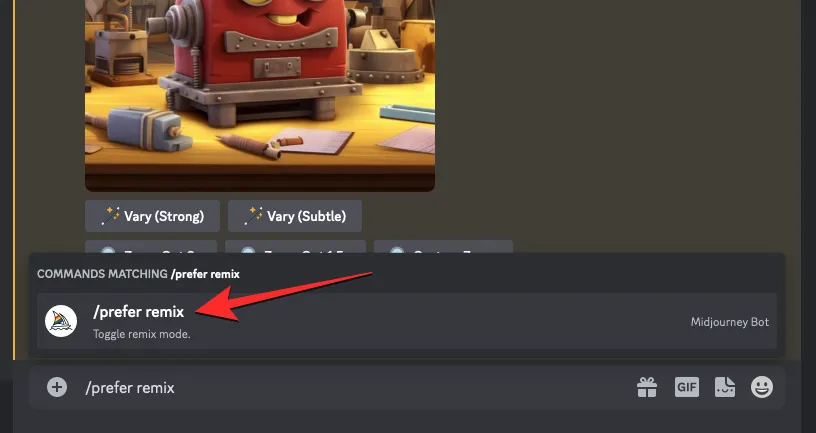
이렇게 하면 Midjourney에서 리믹스 모드가 활성화되고 Midjourney Bot의 응답이 표시되어 기능이 활성화되었는지 확인해야 합니다.
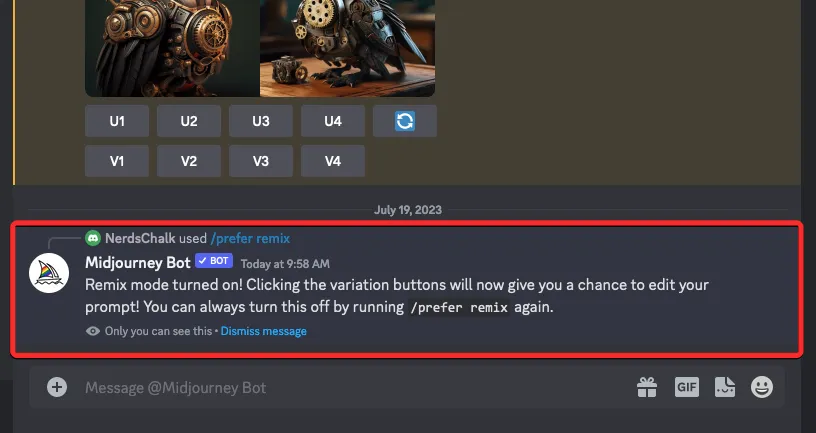
리믹스 모드를 활성화하면 무엇을 할 수 있습니까?
리믹스 모드가 켜져 있으면 /imagine 또는 Midjourney의 다른 명령을 사용하여 생성한 이미지를 변형할 때 입력 프롬프트를 변경할 수 있습니다. 프롬프트를 변경하여 다른 스타일로 기존 이미지의 컴포지션을 조금씩 변경할 수 있습니다. 다음과 같은 방식으로 기존 프롬프트를 리믹스 모드로 교체할 수 있습니다.
- 원본 이미지의 주제 변경
- 예술적 스타일과 매체 전환
- 조명 조건 및 환경 변경
- 다양한 종횡비로 이미지 생성
- 다른 Midjourney 모델로 생성 생성
- No, Stop, Tile 및 Video와 같은 매개변수를 추가, 제거 또는 수정합니다.
리믹스 모드는 원본 이미지 그리드에서 이미지를 선택하여 변형하거나 Midjourney에서 팬 기능을 사용하여 이미지를 특정 방향으로 확장할 때 적용할 수 있습니다. Midjourney Bot의 응답에서 Vary 도구에 액세스하여 업스케일링된 이미지에 리믹스 모드를 적용할 수도 있습니다.
Midjourney에서 Remix Prompt를 사용하는 방법
Midjourney 계정에서 리믹스 모드를 활성화하면 리믹스 프롬프트 상자를 사용하여 원본 이미지의 설정, 주제 또는 스타일을 변경하여 원하는 구성을 얻을 수 있는 새로운 변형을 만들 수 있습니다.
1단계: 리믹스 프롬프트에 액세스
수정하려는 이미지에 따라 Midjourney에서 리믹스 프롬프트에 액세스할 수 있는 몇 가지 방법이 있습니다. 이를 수행하기 전에 먼저 Discord에서 Midjourney 서버를 열거나 Discord 서버 또는 Discord DM에서 Midjourney 봇에 액세스하십시오. 여기에서 리믹스 모드를 사용하여 변형을 만들려는 이미지 그리드 또는 확대된 이미지를 찾아야 합니다.
사례 A: 이미지 그리드에서 변형 만들기
이전에 Remix를 사용하여 생성한 기존 이미지 그리드에서 이미지를 변형하려는 경우 먼저 Midjourney에서 이전에 생성한 이미지 그리드를 찾아서 수행할 수 있습니다. 이미지 그리드를 찾으면 변형을 만드는 데 사용하려는 이미지를 기반으로 해당 변형 옵션 ( V1 , V2 , V3 또는 V4 )을 클릭합니다.
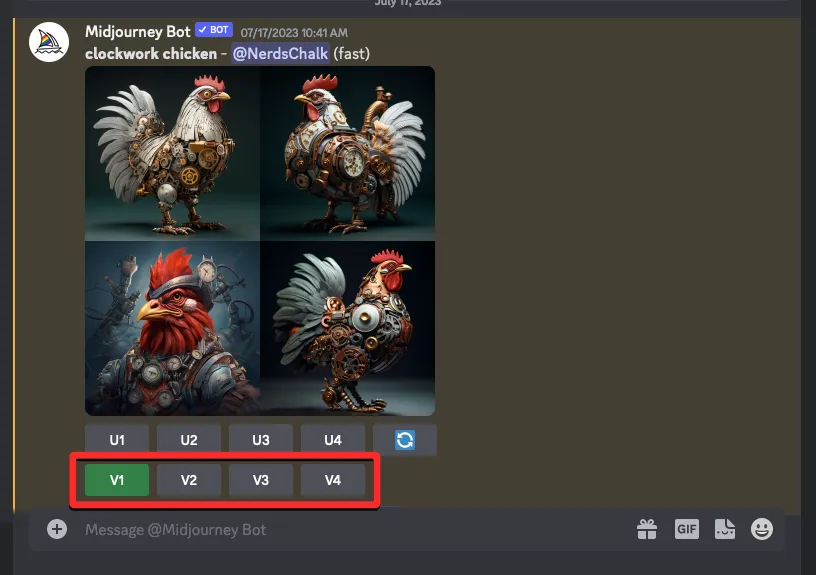
변형 옵션을 클릭하면 다른 설명, 매개변수, 설정, 모델 또는 종횡비로 프롬프트를 수정할 수 있는 Remix Prompt 상자가 화면에 표시됩니다.
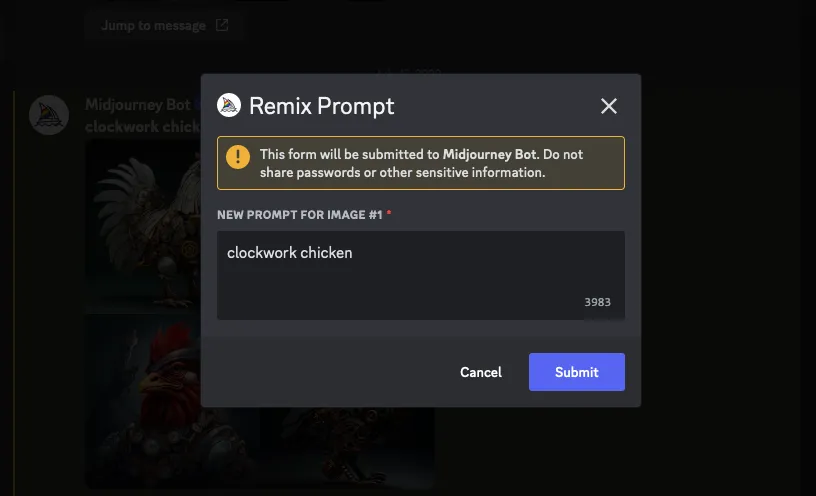
아래의 2단계로 이동하여 필요한 사항을 변경할 수 있습니다.
사례 B: 확대된 이미지의 변형 만들기
리믹스 모드를 사용하여 변형하려는 이미지가 이미 확대된 경우 먼저 Discord에서 Midjourney 봇이 생성한 확대된 이미지를 찾아 리믹스 프롬프트에 액세스할 수 있습니다. 이 이미지를 찾으면 확대된 이미지 아래에 Vary(강함) 및 Vary(미묘함)의 두 가지 옵션이 표시됩니다. 다양함(강함)을 클릭하여 원본 이미지와 상당히 다른 이미지를 생성하거나 다양함(미묘함) 을 클릭하여 원본 이미지와 덜 다르고 유사한 변형을 얻을 수 있습니다.
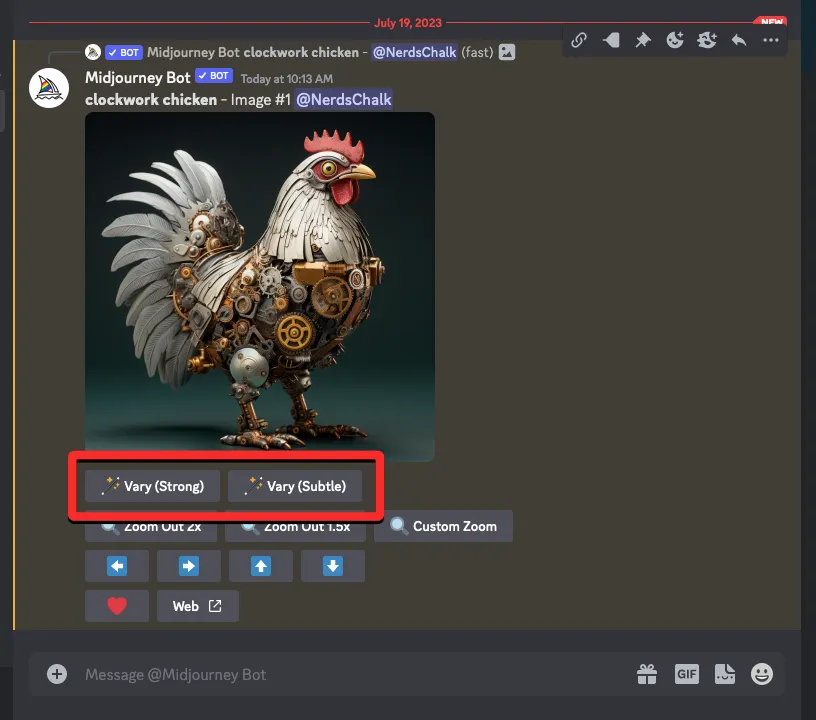
클릭하는 옵션에 관계없이 다른 설명, 매개변수, 설정, 모델 또는 종횡비로 프롬프트를 수정할 수 있는 Remix Prompt 상자가 화면에 표시됩니다 .
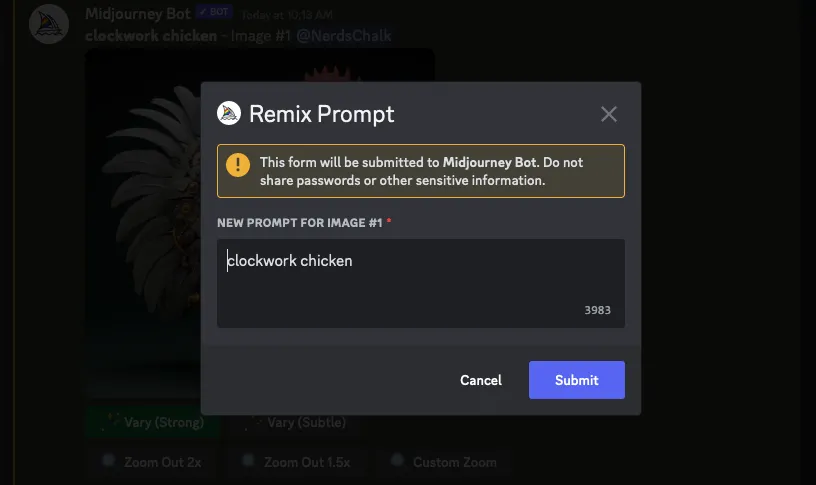
아래의 2단계로 이동하여 필요한 사항을 변경할 수 있습니다.
사례 C: 확대된 이미지에서 팬 사용
리믹스 모드는 Midjourney에서 팬 기능을 사용하려는 경우에도 활용할 수 있습니다 . 패닝을 사용하면 특정 방향에서 이미지의 일부를 확장하여 더 긴 이미지를 만들 수 있습니다. 리믹스 모드가 켜져 있으면 이미지를 확장하는 동안 프롬프트를 변경할 수 있으므로 이미지의 확장된 부분에 더 많은 요소와 세부 정보를 추가할 수 있습니다.
패닝으로 리믹스 프롬프트에 액세스하려면 먼저 추가로 확장하려는 이미지를 업스케일하십시오. 원하는 이미지가 확대되면 왼쪽 , 오른쪽 , 위 및 아래 의 4개 화살표 아이콘 세트 (팬 옵션)가 표시됩니다 . 아이콘 중 하나를 클릭하면 선택한 방향에 따라 이미지가 세로 또는 가로로 확장됩니다.
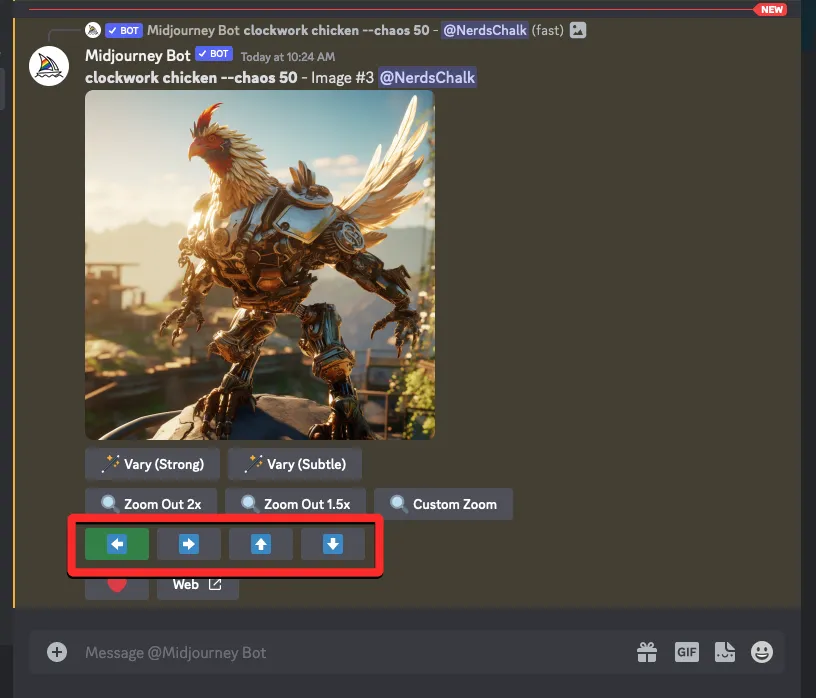
선호하는 이동 옵션을 클릭하면 이미지에 대한 현재 프롬프트를 표시하는 이동 <방향> 상자가 표시됩니다 . 여기에서 다른 설명, 매개변수, 설정, 모델 또는 종횡비로 프롬프트를 수정할 수 있습니다.
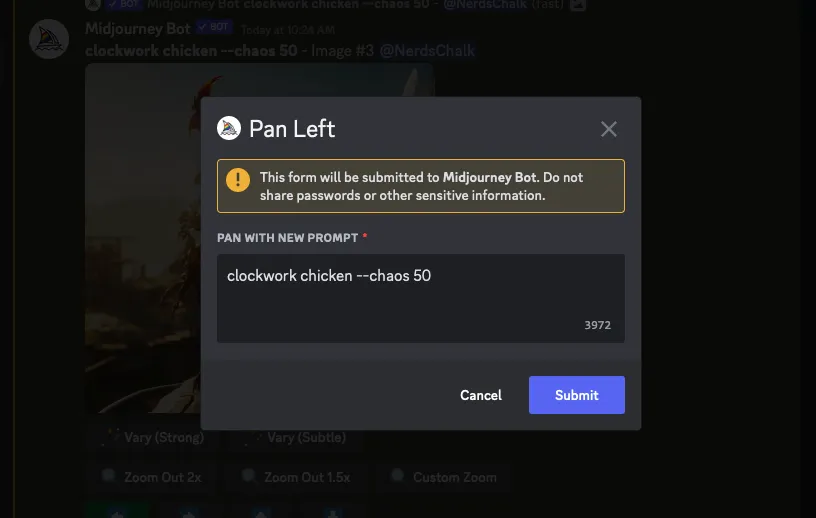
아래의 2단계로 이동하여 필요한 사항을 변경할 수 있습니다.
2단계: 리믹스 모드로 프롬프트 변경
1단계에서 Remix Prompt 상자에 액세스하면 이제 선택한 이미지의 변형을 생성하는 데 사용할 수정된 프롬프트에서 작업할 수 있습니다. 새 프롬프트는 처음에 주제, 환경, 조명, 아트 스타일, 매체 및 기타 요소에 대한 변경 사항을 제공한 것과 다른 설명을 가질 수 있습니다. 최신 이미지를 생성할 때 Midjourney는 원본 이미지의 영향을 받아 프롬프트에 대한 변경 사항을 고려합니다.
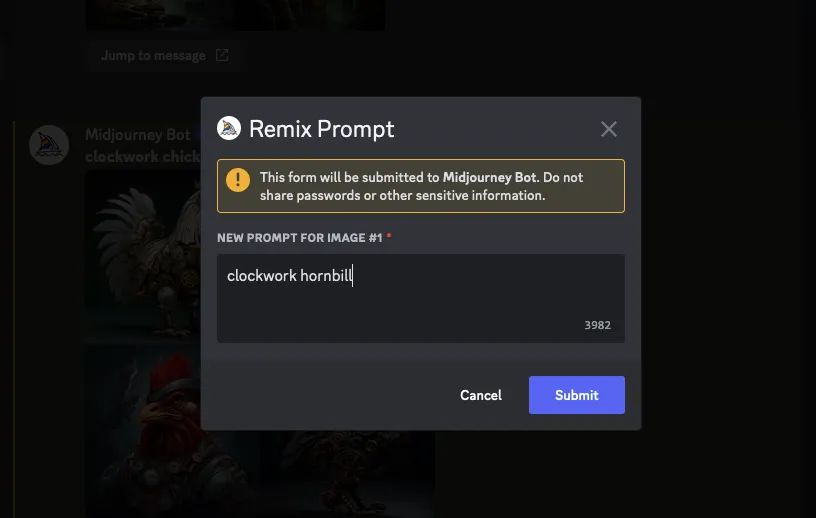
설명 외에도 새 프롬프트 끝에 매개변수를 추가하여 Remix 프롬프트 내에서 Midjourney 버전을 변경할 수도 있습니다 .--version <number>
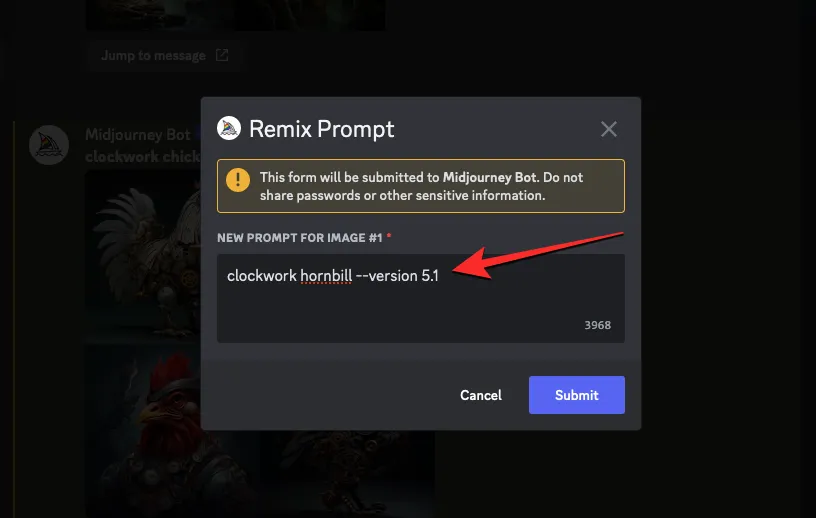
마찬가지로 프롬프트 끝에 매개변수를 추가하여 변형의 종횡비 를 원본 이미지와 다르게 변경할 수 있습니다 .--ar <ratio>
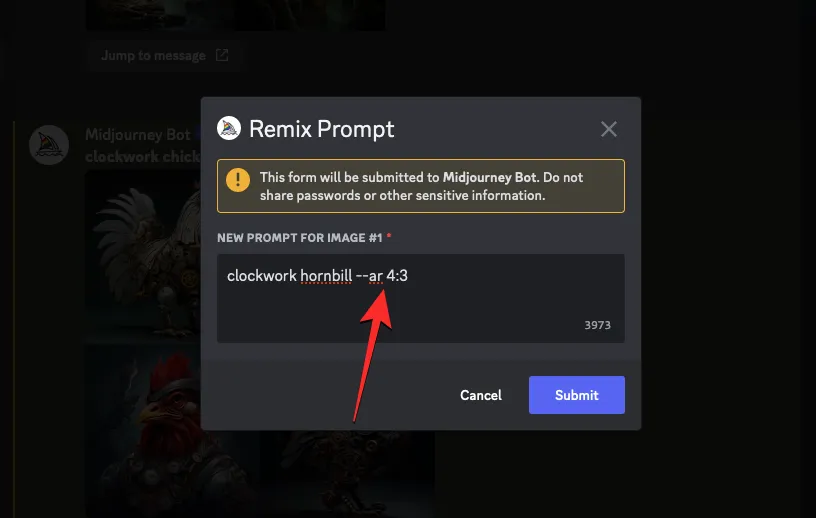
--no리믹스 프롬프트를 사용하면 새 프롬프트에 네거티브( ) 매개변수를 추가하거나 수정하고 , --tile매개변수를 사용하여 패턴이 반복되는 이미지를 만들고, 매개변수를 사용하여 만든 변형의 짧은 비디오를 생성할 수 있습니다 --video. 이러한 모든 옵션은 확대된 이미지에서 팬 도구를 사용할 때도 액세스할 수 있습니다.
Remix 프롬프트 수정을 완료하면 Remix Prompt 상자 내부의 제출을 클릭하여 Midjourney와 공유할 수 있습니다.
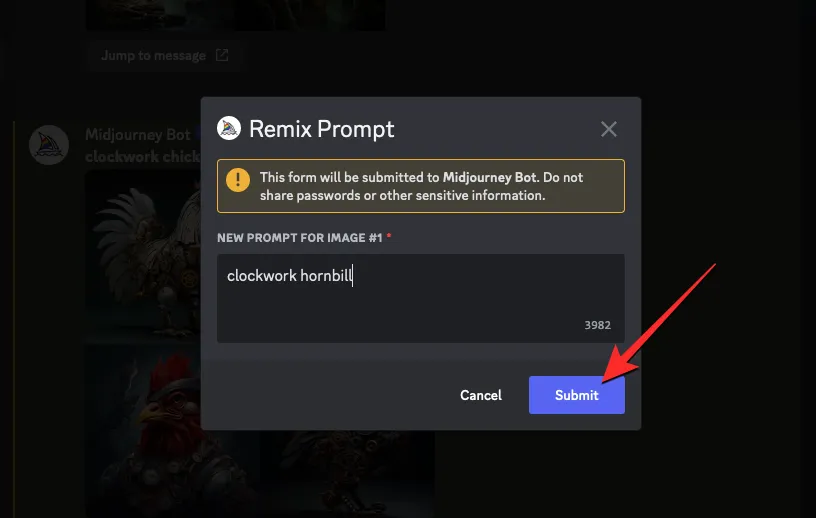
이제 Midjourney가 요청 처리를 시작하고 원본 이미지의 구성과 추가한 업데이트된 프롬프트를 기반으로 4개의 새 이미지 세트를 생성합니다.
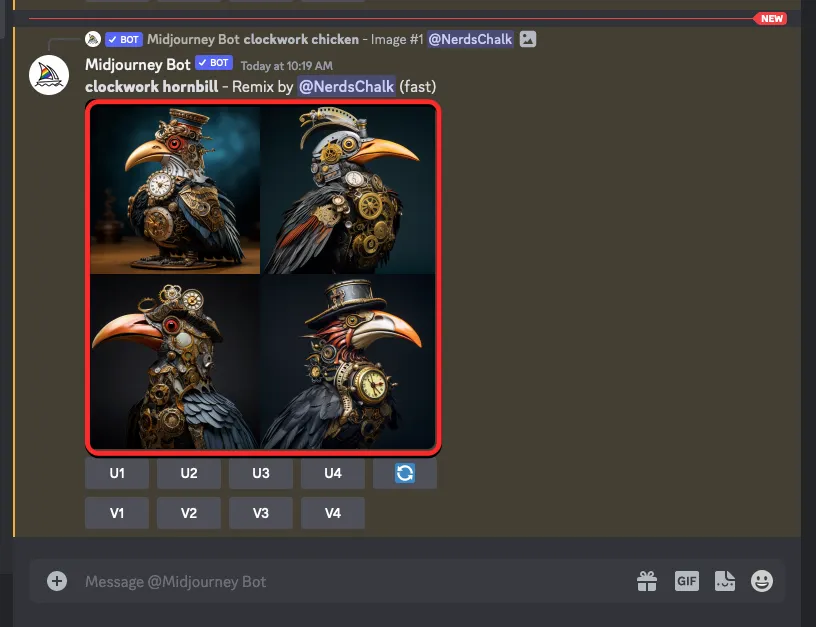
여기에서 원하는 이미지를 확대하거나 휴식 모드로 추가로 변형할 수 있습니다.
Midjourney에서 리믹스 모드를 끄는 방법
리믹스 모드를 활성화하면 리믹스 프롬프트 상자가 나타날 때 프롬프트를 수정할지 여부를 결정할 수 있습니다. 기존 프롬프트와 함께 리믹스 프롬프트를 제출하면 계정에서 리믹스 모드가 활성화된 경우에도 생성되는 변형이 영향을 받지 않습니다.
Remix Prompt가 다음 세대에 표시되지 않도록 하려면 하단의 텍스트 상자를 클릭하고 를 입력한 다음 /settings 옵션을 /settings클릭하여 끌 수 있습니다. 이 옵션을 선택한 경우 키보드에서 Enter 키를 누릅니다.
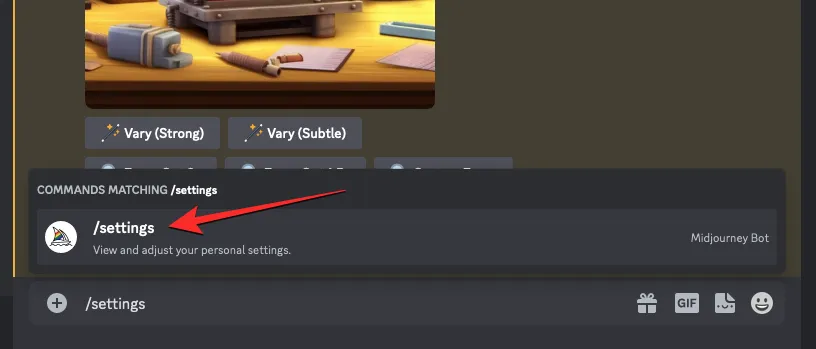
표시되는 Midjourney 응답에서 Remix mode 를 클릭합니다 .
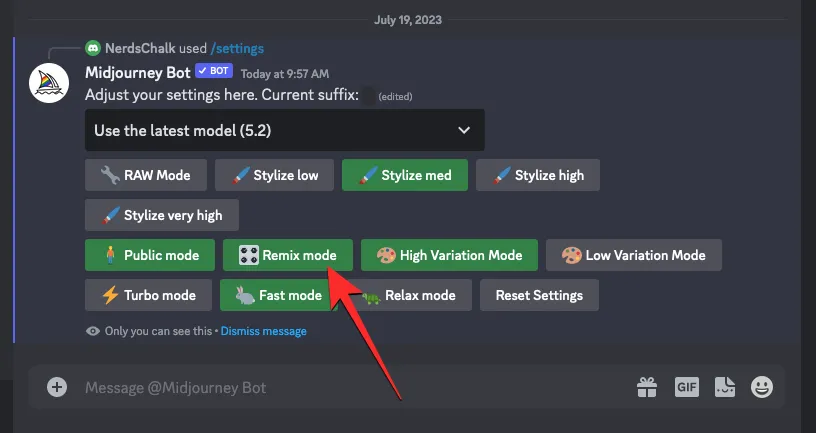
그렇게 하면 클릭한 리믹스 모드 옵션이 비활성화되었음을 나타내기 위해 더 이상 녹색 배경으로 강조 표시되지 않습니다.

리믹스 모드를 비활성화할 수 있는 또 다른 방법은 를 입력하고 /prefer remix/prefer remix 옵션을 클릭한 다음 키보드에서 Enter 키를 누르는 것입니다.
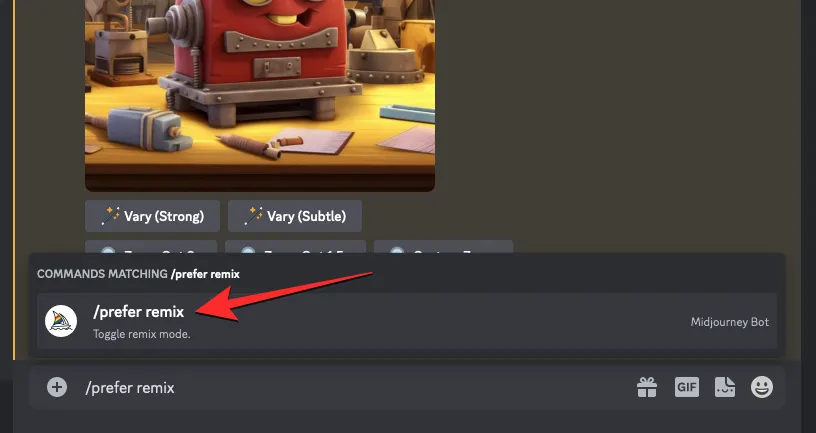
이렇게 하면 Midjourney에서 리믹스 모드가 비활성화되고 Midjourney Bot의 응답이 표시되어 기능이 비활성화되었는지 확인해야 합니다.
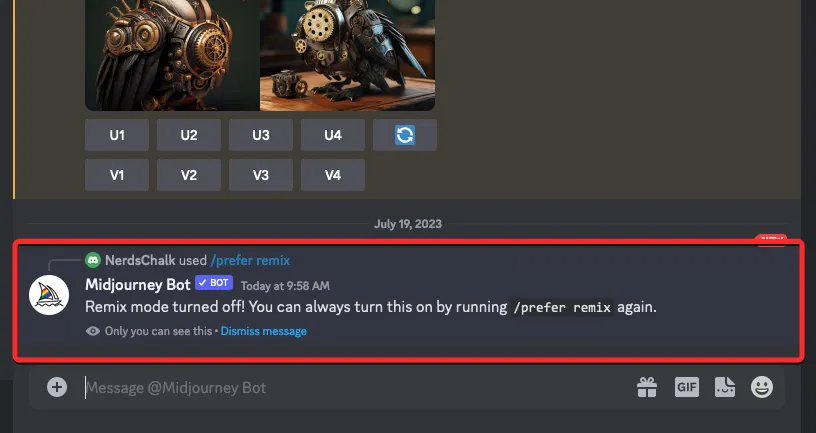
리믹스 모드를 사용하여 어떤 종류의 이미지를 만들 수 있습니까?
위에서 설명한 대로 리믹스 모드는 원본 이미지의 일부 구성 수준을 유지하고 수정된 프롬프트를 기반으로 새로운 이미지 세트를 만듭니다. 사용하는 프롬프트에 따라 리믹스 모드를 사용하여 이미지의 주제, 예술적 스타일, 매체, 종횡비, Midjourney 모델 및 매개변수 추가/제거를 변경할 수 있습니다.
리믹스 모드가 세대에 어떤 영향을 미치는지 이해하는 데 도움이 되도록 리믹스가 활성화된 상태에서 다양한 프롬프트를 사용하여 생성한 여러 이미지가 있습니다. 혼동을 피하기 위해 리믹스 모드를 사용하여 수행하는 모든 변경 사항에 대해 동일한 원본 이미지를 사용하고 있습니다. 원본 이미지는 프롬프트를 사용하여 생성되었습니다. /imagine prompt clockwork chicken.
| 유형 변경 | 리믹스 프롬프트 | 원본 이미지 | 결과 이미지 |
| 주제 | 시계 장치 코뿔새 류 |  |
 |
| 아트 스타일 | 라인 아트 시계 태엽 치킨 |  |
 |
| 모델/버전 | 시계 태엽 치킨 – 버전 5 |  |
 |
| 중간 | 활기찬 일러스트 시계 태엽 치킨 |  |
 |
| 종횡비 | 시계 태엽 치킨 –ar 16:9 |  |
 |
| 조명 | 꿈의 조명을 갖춘 시계 태엽 치킨 |  |
 |
Midjourney에서 리믹스 모드를 활성화하고 사용하는 방법에 대해 알아야 할 모든 것입니다.


답글 남기기